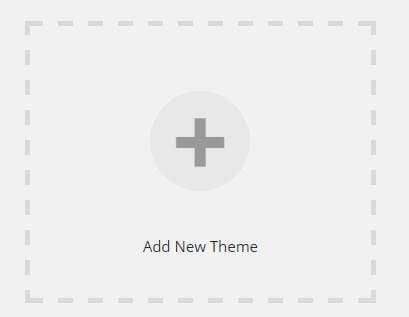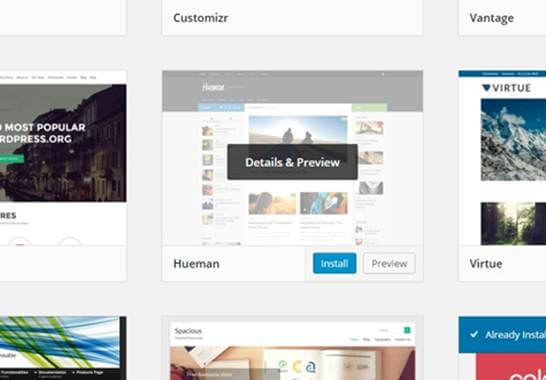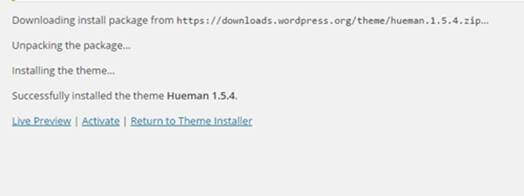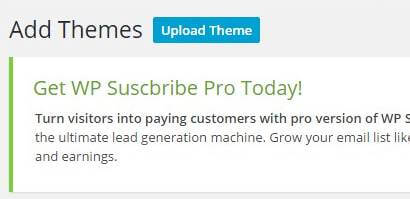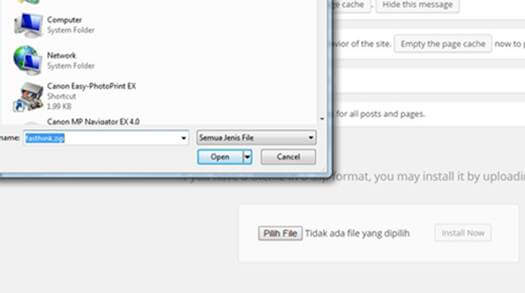Bagi sebagian dari agan sista, terutama bagi agan sista yang baru menggunakan wordpress self hosted kemungkinan pernah atau bahkan sedang mengalami masa-masa galau dan bingung memikirkan bagaimana cara mengupload dan mengganti theme wordpress self hosted. Perasaan bingung dan galau tersebut juga pernah kang erik rasakan dulu saat pertama kali menggunakan wordpress. Maklumlah, kang erik mempelajari wordpress secara otodidak, tanpa bantuan dosen pembimbing atau kawan-kawan kang erik yang lain.
O iya, cara mengupload dan mengganti theme wordpress yang kang erik bahas kali ini dikhususkan untuk pengguna wordpress self hosted ya, baik yang install wordpress melalui shared hosting, VPS, Dedicated server atau yang lainnya, yang pada intinya memakai CMS wordpress dari wordpress.org. Adapun bagi pengguna wordpress hosted (wordpress.com) kemungkinan caranya tidak sama mengingat wordpress hosted memiliki batasan-batasan fitur tertentu.
Baca Juga : Perbedaan WordPress Gratis dan Self Hosted
Jika agan sista menggunakan VPS dan ingin mencoba menginstall wordpress self hosted di VPSnya, silahkan agan sista baca artikel kang erik yang berjudul Cara Install WordPress Dengan Nginx di Ubuntu 14.04 atau bagi agan sista yang suka menggunakan centos bisa membaca artikel kang erik yang lain yang berjudul Cara Membuat Situs WordPress Dengan Nginx di Centos 6.
Sebelum kang erik bahas bagaimana cara upload dan mengganti theme wordpress, kang erik jelaskan terlebih dahulu bahwa cara mengganti theme wordpress self hosted itu ada 2 macam cara, yaitu cara yang pertama dengan mencari theme langsung kemudian diinstall dan diaktifkan (tanpa upload). Cara yang kedua adalah dengan cara mengupload file themenya terlebih dahulu (format zip) kemudian baru menginstall dan mengaktifkannya.
Berikut ini kang erik bahas kedua macam cara tersebut satu persatu :
Cara Mengganti Theme WordPress Langsung Tanpa Upload :
- Login ke Dashboard wp-admin, masukkan user dan password seperti biasa.
- Masuk ke menu Appearance, lalu pilih Themes
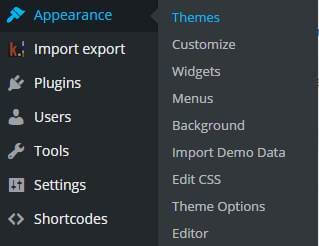
- Klik tanda plus “add new theme”
- Pilih Theme yang ada sesuai dengan keinginan agan sista. Agan sista bisa mempertimbangkan untuk menggunakan theme yang sedang populer atau theme terbaru dengan mengklik menu popular atau latest.
Baca Juga : Tips Jitu Cara Memilih Theme WordPress Yang Tepat
- Setelah agan sista menentukan theme yang akan digunakan, silahkan klik tombol install seperti gambar berikut ini :
- Setelah proses instalasi selesai, agan sista akan diberikan pilihan untuk klik Live Preview | Activate | Return to Theme Installer. Silahkan agan sista klik Activate untuk mengaktifkan dan menggunakan theme yang baru saja agan sista install.
Adapun cara mengganti theme dengan cara upload file adalah sebagai berikut :
- Pastikan agan sista sudah memiliki file theme dalam format zip, file theme bisa didapatkan dari situs wordpress.org atau dari situs pihak ketiga yang membuat file untuk wordpress.
- Login ke Dashboard wp-admin seperti biasa dengan memasukkan user dan password.
- Masuk ke menu Appearance dan klik Themes.
- Perhatikan pada bagian atas terdapat tombol add new, silahkan klik tombol tersebut.
- Masih dibagian atas, silahkan klik tombol upload theme.
- Geser kebagian bawah, silahkan klik tombol pilih file, carilah file theme wordpress yang akan agan sista upload di komputer agan sista. Jika sudah ketemu silahkan klik open, lalu klik tombol install now.
- Sama dengan proses instalasi theme secara langsung, agan sista akan diberikan tiga pilihan yang sama setelah proses instalasi selesai. Silahkan klik Activate untuk mengaktifkan theme wordpress yang sudah agan sista install.
Bagaimana, cara mengganti theme wordpress diatas cukup mudah bukan?.
Khusus untuk upload theme, biasanya cara ini membutuhkan waktu yang lumayan lama, karena sebelum diinstall, theme tersebut harus melalui proses upload terlebih dahulu. Pastikan koneksi internet agan sista berjalan lancar, supaya proses upload tidak mandek ditengah jalan.
Jika agan sista masih merasa bingung dengan yang kang erik sampaikan, silahkan agan sista lihat video dibawah ini. Video ini kang erik buat sendiri, hanya saja kang erik tidak memberikan suara, karena suara kang erik sangat merdu dan takut membuat kuping agan sista rusak. 😀